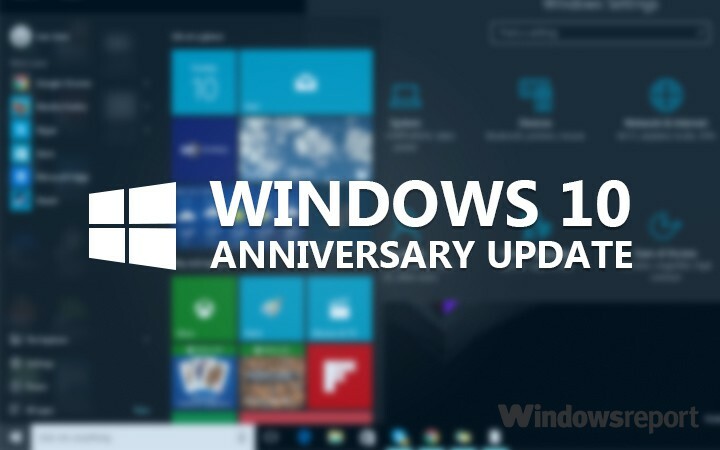- コンピューターのファイルの関連付けヘルパープログラムとは何ですか? 心配しないでください、それはアーカイブユーティリティです。
- WindowsPCからファイルの関連付けヘルパーソフトウェアをアンインストールするさまざまな方法を検討します。
- 私たちと一緒にあなたのデバイスをスムーズに動かし続けてください 最適化およびクリーニングツールハブ.
- わかりやすい記事で関連記事をご覧ください。 ハウツーガイドセクション.

このソフトウェアは、一般的なコンピューターエラーを修復し、ファイルの損失、マルウェア、ハードウェア障害からユーザーを保護し、最大のパフォーマンスを得るためにPCを最適化します。 3つの簡単なステップでPCの問題を修正し、ウイルスを今すぐ削除します。
- RestoroPC修復ツールをダウンロードする 特許技術が付属しています(特許が利用可能 ここに).
- クリック スキャン開始 PCの問題を引き起こしている可能性のあるWindowsの問題を見つけるため。
- クリック 全て直す コンピュータのセキュリティとパフォーマンスに影響を与える問題を修正する
- Restoroはによってダウンロードされました 0 今月の読者。
ファイルの関連付けヘルパー は、Windowsコンピュータのスタートメニューのどこからともなく表示されることが多い無料のソフトウェアです。 その結果、多くのユーザーは、この不思議なソフトウェアは実際にはある種のソフトウェアであると考えています マルウェア.
ソフトウェアは、からのすべてのWindowsバージョンと互換性があります Windows XP Windows10へ。
唯一の欠点は、最初にインストールしたときにWindows起動コマンドが作成され、PCを起動するたびに自動的に起動することです。
幸いなことに、File AssociationHelperは単なるクリーンなサードパーティソフトウェアです。 ダウンロードもインストールもしません 悪意のあるコード PCに侵入することも、マルウェアのように動作することもありません。
それぞれのスケジュールされたタスクの名前はFAHConsole_Reg_HKLMRunです。 つまり、FAHは、実際にツールが必要ない場合でも、コンピューターリソースを使用します。
プログラムやその他の関連ファイルを簡単に見つけることができます。 このソフトウェアによって作成されたすべてのファイルとフォルダは、共通の要素を共有します。つまり、「fah」で始まります。
Fahwindow.exeはこのプログラムの実行可能ファイルですが、他の関連ファイルにはfah.exe、fahwindow.exeなどがあります。
通常、インストールフォルダは次のアドレスにあります:C:Program FilesFile AssociationHelper。
5分以内にファイルの関連付けヘルパーをアンインストールできます。 従う手順は次のとおりです。
ファイルの関連付けヘルパーを削除するにはどうすればよいですか?
1. 専用ツールを使用して、ソフトウェアの残りを削除します

この手順の後にすべての手順を実行すると、ファイルの関連付けヘルパーによって残されたすべてのファイルとフォルダーの99.9%が削除されます。 ただし、精査を免れたファイルがいくつかある可能性があります。 それらをすべて削除したことを確認するために、専用のを使用することもできます ソフトウェアアンインストーラー.
システムスキャンを実行して、潜在的なエラーを発見します

Restoroをダウンロード
PC修復ツール

クリック スキャン開始 Windowsの問題を見つけるために。

クリック 全て直す 特許技術の問題を修正するため。
Restoro修復ツールを使用してPCスキャンを実行し、セキュリティの問題と速度低下の原因となるエラーを見つけます。 スキャンが完了した後、修復プロセスにより、破損したファイルが新しいWindowsファイルおよびコンポーネントに置き換えられます。
これらのアプリケーションは、選択したアプリケーションとそのすべてのファイルおよびレジストリエントリを削除するように特別に設計されています。 その結果、アプリケーションはPCから完全に削除されます。
市場には多くの優れたアンインストーラーツールがありますが、おそらく最高のものは Revoアンインストーラー.
残り物について知りたい場合は、次の記事をご覧ください。 ソフトウェアの残りを削除する方法.
Revoの好きなところは次のとおりです。
- 1つ以上のプログラムを同時に簡単に削除できます。ファイルの関連付けヘルパーと、場合によっては未使用のプログラムも選択できます。
- Windowsデバイス用のポータブルバージョンがあります。他のものを削除するために何かをインストールする必要はありません。
- ストアからインストールされた組み込みのWindowsアプリやその他のアプリを簡単に削除できます。
- インストールモニター:新しいソフトウェアをインストールするたびにシステムが変更された方法を保存する巧妙な機能。 このようにして、アンインストールするときに、すべてを削除する場所がわかります。

Revoアンインストーラー
RevoUninstallerを使用してコンピューターからファイルの関連付けヘルパーを完全に削除します。
ウェブサイトを訪問
2. コントロールパネルからファイルの関連付けヘルパーをアンインストールします
- 単にに行く 開始 >タイプ コントロールパネル >最初の結果をダブルクリックして、コントロールパネルを起動します。
- 次に、 プログラムをアンインストールする >見つける ファイルの関連付けヘルパー リストから選択します。
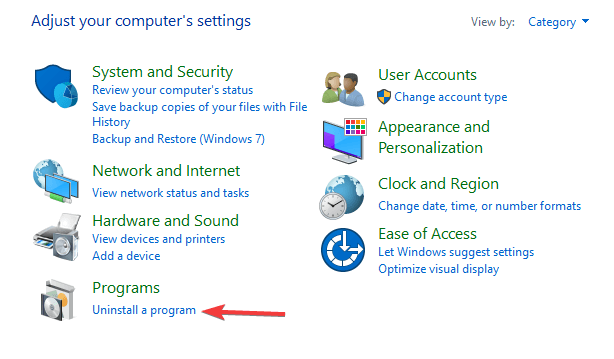
- 選択する アンインストール > WindowsがPCからFAHを完全に削除するまで待ちます。
- PCを再起動します。
3. レジストリエディタをクリーンアップする
プログラムを削除したので、それに関連するトレースやファイルの変更も削除する必要があります。 これを行うには、を開く必要があります レジストリエディタ.
- スタートに移動>タイプ regedit >起動 レジストリエディタ
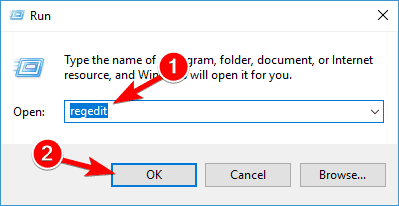
- 次のキーを見つけて削除します。
KEY_CURRENT_USERSoftwareFileアソシエーションヘルパーHKEY_LOCAL_MACHINESoftwareFileアソシエーションヘルパー
4. すべての隠しファイルと隠しフォルダを確認してください

ファイルの関連付けヘルパーは、さまざまな隠しファイルとフォルダーを残している可能性があります。 ソフトウェアを完全に削除するために、これらのファイルを削除する必要がある場合もあります。 その方法は次のとおりです。
- スタート>タイプに移動するだけです コントロールパネル >最初の結果をダブルクリックして、コントロールパネルを起動します。 Windows 10では、次のように入力することもできます 隠しファイルと隠しフォルダーを表示する 検索ボックスで。 次に、[隠しファイル、フォルダ、ドライブを表示する]をオンにして、手順3に直接ジャンプします。
- [フォルダー]に移動し、[隠しファイルとフォルダーを表示する]を選択します
- 次のフォルダを見つけます。
C:プログラムファイルファイルアソシエーションヘルパーC:ドキュメントと設定すべてのUsersApplication DataFile Association HelperC:ドキュメントと設定%USER%Application DataFile Association Helper
- それらを削除してから、PCを再起動してください。
5. 空の一時フォルダ

最後のステップは、すべての 一時ファイル 保存された。 フォルダを空にするには、[スタート]に移動して次のように入力します %temp% コマンド。
これにより、Tempフォルダが開きます。 これで、それらを空にすることができます。 一部のファイルを削除するときにシステムがエラーメッセージを表示する場合は、そのままにしておきます。 これらのファイルは、Windowsサービスまたは実行中のソフトウェアによって使用されている可能性があります。
要約すると、ファイルの関連付けヘルパーは悪意のあるプログラムではありません。 これはサードパーティのファイルアーカイブソフトウェアであり、上記の手順に従ってPCから簡単に削除できます。
 まだ問題がありますか?このツールでそれらを修正します:
まだ問題がありますか?このツールでそれらを修正します:
- このPC修復ツールをダウンロードする TrustPilot.comで素晴らしいと評価されました (ダウンロードはこのページから始まります)。
- クリック スキャン開始 PCの問題を引き起こしている可能性のあるWindowsの問題を見つけるため。
- クリック 全て直す 特許技術の問題を修正する (読者限定割引)。
Restoroはによってダウンロードされました 0 今月の読者。